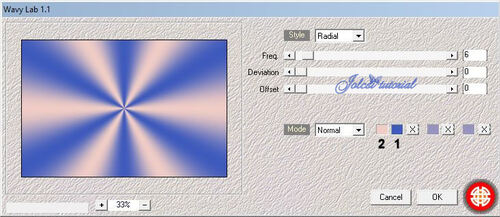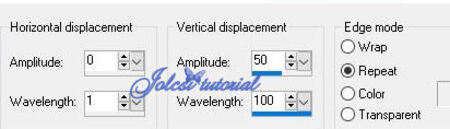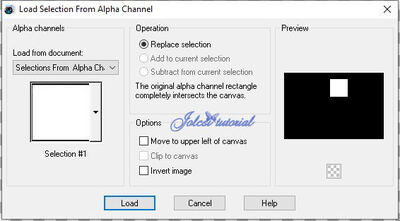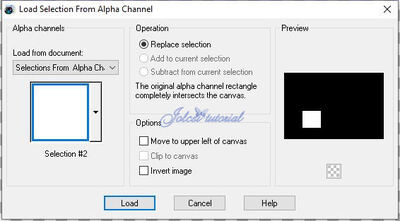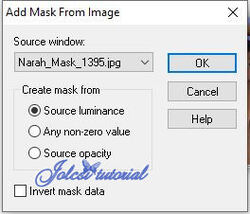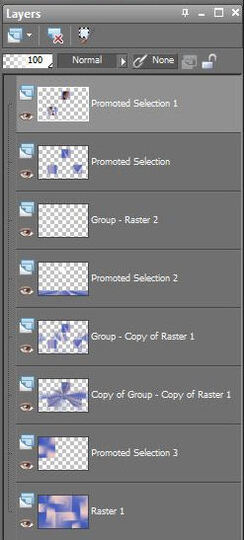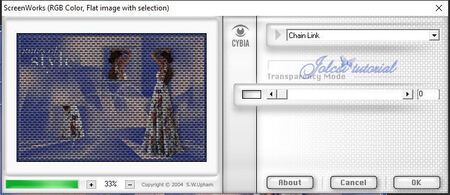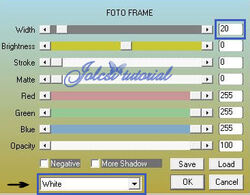-
Style
Leckémet francia nyelvre lefordította:
Mes devoirs traduit en français:
Merci Franie Margot
Leckémet angol nyelvre lefordította:
She translated my lecture into English:
Thank You Dilek
Leckémet német nyelvre lefordította:
Er übersetzte meine Lektion ins Deutsche:
Danke Hillu!
Használtam:
Corel pspx2 szerkesztőt
plugin:Mehdi-Wavy Lab 1.1
Mehdi-Sorting Tiles
Filters Unlimited-Simple-Diamonts
Filters Unlimited-Bkg Designer 10III-Tremors
Mura's Meister-Perspective Tiling
Cybia-ScreenWorks
AAAFrames-Foto Frame
Kellékek itt:Tube:Jolcsi
1 szín:#3e5abc
2 szín:#efccc5
3.szín:#ffffff
A Blend Mode-t és az Opacity-t állítsd ami a te színedhez jó!
Választunk két színt
Hozd be a szerkesztődbe a Selections From Alpha Channel-t
Window-Duplicate
Az eredetit zárd be és a másolaton dolgozunk!!!
1.
Mehdi-Wavy Lab 1.1
Adjust-Blur-Gaussin Blur (beállítás:20)
2.
Mehdi-Sorting Tiles
Layers-Duplicate
3.
Filters Unlimited-Simple-Diamonts
4.
Effects-Distortion eff.-Wave
5.
Behozzuk a "Monaiekje mask 10." maszkot
Layers-New Mask Layer-From Image
Layers-Merge Group
Edge-Enhance More
6.
Selections-Load Save Selection-Load Selections From Alpha Channel
Előhozzuk a "Selection 1" selectiont
Selections-Promote Selection to Layer
Adjust-Blur-Gaussin Blur (beállítás jó!)
6.
Behozzuk a "j125" png képet
Image-Mirror
Edit-Copy
Edit-Paste As New Layer
Aktív a Move Tool!
A felső kockába beigazítjuk a tube felső részét!
Select-Invert
Edit-Cut
Select-None
Layers-Merge Down
Aktív a Group-Copy of Raster1 réteg
7.
Selections-Load Save Selection-Load Selections From Alpha Channel
Előhozzuk a "Selection 2" selectiont
Selections-Promote Selection to Layer
Adjust-Blur-Gaussin Blur (beállítás jó!)
8.Ismét behozzuk a "j125" png képet
Most az alsó kockába beigazítjuk a tube középső részét!
Select-Invert
Edit-Cut
Select-None
Aktív a Promoted Selection réteg
Layers-Merge Down
Aktív a Group -Copy of Raster1 réteg
8.
Selections-Load Save Selection-Load Selections From Alpha Channel
Előhozzuk a "Selection3" selectiont
Selections-Promote Selection to Layer
Drop Shadow (beállítás:0-0-53-20 fekete)
Select-None
Aktív a Group -Copy of Raster1 réteg
Layers-Duplicate
9.
Effects-Reflection eff.-Feedback
Layers-Arrange-Move Down
Filters Unlimited-Bkg Designer 10III-Tremors
Blend Mode:Screen
Opacity:69
Edge-Enhance
Aktív a Group -Copy of Raster1 réteg
10.
Layers-New Raster Layer
Behozzuk a "Narah_Mask" maszkot
Layers-New Mask Layer-From Image
Layers-Merge Group
Image-Mirror
Edge-Enhance
Aktív a Raster1 réteg
11.
Selections-Load Save Selection-Load Selection From Disk
Előhozzuk a "Selection4" selectiont
Selections-Promote Selection to Layer
Mura's Meister-Perspective Tiling
Selections-Invert
Selections-Modify-Feather (beállítás:20)
Delete 5x
Select-None
Layers-Arrange-Move Up 2x
Aktív a Raster1 réteg
12.
Selections-Load Save Selection-Load Selections From Alpha Channel
Előhozzuk a "Selection 5" selectiont
Selections-Promote Selection to Layer
Adjust-Blur-Gaussin Blur (beállítás jó!)
Select-None
13.
Aktív a Raster1 réteg
Filters Unlimited-Bkg Designer 10III-Tremors(beállítás jó)
Ilyen a réteg palettánk:
Aktív a Promoted Selection1 réteg(felső réteg)
14.
Bekopizzuk a "text." png képet
Edit-Copy
Edit-Paste As New Layer
Aktív a Pick Tool Beállítás: Position X:10
Position Y:38
15.
Bekopizzuk a "j125" png képet
Edit-Copy
Edit-Paste As New Layer
Image -Mirror
Image-Resize 90 percent
Helyezd el a kép szerint
Árnyékold tetszés szerint
16.
Bekopizzuk a "dekor" png képet
Aktív a Pick Tool Beállítás: Position X:395
Position Y:40
17.
Select-All
Select-Invert
Cybia-ScreenWorks
Sharpness-Sharpen
Select-None
18.
AAAFrames-Foto Frame
19.
Bekopizzuk a "dekor2" png képet
Edit-Copy
Edit-Paste As New Layer
(Ha kell szinezd át a szinedre:
Adjust-Hue and Saturation-Colorize)
Layers-Merge Down
Selections-All
Select-Modify-Contract (beállítás:60)
Drop-Shadow (beállítás:0-0-55-22 szín:sötét szined sötétebb változata)
Select-None
Image-Add Borders 1px fekete
Elmentjük JPEG formátumba
JÓ MUNKÁT ! JÓ SZÓRAKOZÁST!Ha elkészíted a leckét,szeretném ha elhoznád a Vendégkönyvbe
vagy elküldenéd email-be !Tube:Jolcsi